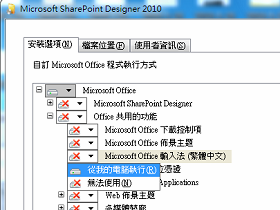
上回我們教大家如何透過Office 2010安裝程式取出微軟輸入法2010檔案自己安裝,不過最後還是會面臨到如何透過正當管道取得Office 2010安裝程式這件事,現在還有另一種方式,絕對正版,而且安裝更方便!
前幾天介紹的免費升級微軟新注音2010是用比較多人熟知的Office 2010安裝微軟輸入法2010,其實還有以下更好更快的方法,這都要感謝Microsoft SharePoint Designer從2007版本開始變成免費軟體,讓我們有福可藉此享用微軟輸入法。
SharePoint Designer 2010與Office 2010試用版同樣在4月底開放下載,繁體中文版同樣內建了最新的微軟輸入法2010;加上SharePoint Designer 2010是免費軟體,不需擔心Office 2010零售版開賣後無法下載試用版的窘境。
另一個好處是SharePoint Designer 2010安裝程式的容量只有Office 2010安裝程式的一半、約500MB左右,可縮短下載時間;並且也不需要像Office 2010辛苦手動將微軟輸入法的安裝程式取出、再自行編譯後才能安裝的麻煩,SharePoint Designer 2010可完全依照正常安裝途徑,只安裝微軟輸入法即可。
Step 1
進入微軟Download Center下載中心網站下載Microsoft SharePoint Designer 2010安裝程式(32-bit請按這裡、64-bit請按這裡),記得下載語言為中文(繁體)的版本,如果是下載英文版也沒內建微軟輸入法。也記得別下載成Microsoft SharePoint Workspace 2010了,它是付費軟體,目前提供只是試用版。(2010/06/08更新:32-bit版本連結已經可正常進入下載了唷!)

▲到微軟下載中心免費下載SharePoint Designer 2010。
Step 2
點選安裝程式進行安裝,在選擇您要的安裝選項請選「自訂」,如果點選立即安裝就會把整個SharePoint Designer 2010一起安裝進去了。

▲選擇自訂安裝。
Step 3
在「安裝選項」標籤中,分別把Microfost Office底下的「Microsoft SharePoint Designer」、「Office共用的功能」、「Office工具」選項中,點選右邊的下三角箭頭,在彈出式中選擇「無法使用」,此時選項會出現紅色X符號。

▲把Microsoft Office底下三個選項都改為無法使用。
Step 4
點開「Office共用的功能」選項,將「Microsoft Office輸入法(繁體中文)」點選下三角箭頭,選擇「從我的電腦執行」。按下立即安裝。

▲將「Office共用的功能」中的「Microsoft輸入法」調整為「從我的電腦執行」。
Step 5
安裝程式會出現正常安裝的字樣。完成後點選輸入法就會看到微軟新注音2010和微軟新倉頡2010輸入法,真是太方便了。

▲依照SharePoint Designer 2010正常安裝程序安裝。

▲安裝完成。
延伸閱讀:

檔案名稱: IME2010_zh-tw.exe
版本: 14
發佈日期: 2010/6/10
語言: 中文(繁體)
下載項目大小: 131.2 MB
http://www.microsoft.com/downloads/details.aspx?displaylang=zh-tw&FamilyID=60984ecd-9575-411a-bd38-2294f17c4131
直接到微軟下載中心就可以單獨下載輸入法了阿~
何必多此一舉繞遠路呢 @.@?